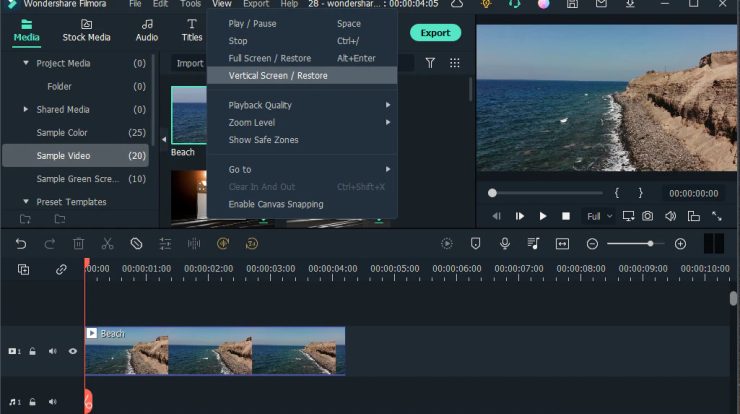
Video adalah salah satu media yang paling terkenal saat ini. Video dapat digunakan untuk berbagai keperluan, seperti hiburan, edukasi, promosi, dan lain-lain. Namun, terkadang kita perlu tahu cara mengubah resolusi video sesuai dengan kebutuhan kita. Resolusi video adalah ukuran lebar dan tinggi dari gambar video yang ditampilkan dalam satuan piksel.
Resolusi video yang tinggi biasanya memiliki kualitas gambar yang lebih baik, tetapi juga membutuhkan ruang penyimpanan dan bandwidth yang lebih besar. Sebaliknya, resolusi video yang rendah biasanya memiliki kualitas gambar yang lebih buruk, tetapi juga membutuhkan ruang penyimpanan dan bandwidth yang lebih kecil. Lalu bagaimana cara mengubah resolusi video?
Daftar Isi
Cara Mengubah Resolusi Video dengan Mudah dan Cepat
Mengubah resolusi video dapat dilakukan dengan berbagai cara, baik menggunakan perangkat komputer maupun smartphone. Dalam artikel ini, kita akan membahas beberapa cara mengubah resolusi video dengan mudah dan cepat.
Cara Mengubah Resolusi Video di PC
Ada banyak aplikasi atau software yang dapat digunakan untuk mengubah resolusi video di PC, baik yang gratis maupun berbayar. Beberapa contoh aplikasi yang populer adalah VLC Media Player, HandBrake, dan Online Video Cutter. Berikut adalah langkah-langkah menggunakan ketiga aplikasi tersebut:
VLC Media Player
VLC Media Player adalah aplikasi pemutar media yang gratis dan mendukung berbagai format video. Selain itu, VLC Media Player juga memiliki fitur untuk mengubah resolusi video dengan mudah. Berikut adalah caranya:
– Pertama buka aplikasi VLC Media Player di PC Kamu.
– Lalu klik menu Media > Convert / Save.
– Klik tab File > Add > Pilih video yang ingin diubah resolusinya > Klik Open.
– Kemudian klik Convert / Save di bagian bawah.
– Pada bagian Settings, pilih Profile sesuai dengan format video yang diinginkan.
– Klik ikon alat di sebelah kanan Profile > Pilih tab Video codec.
– Pada bagian Resolution, masukkan nilai Width dan Height sesuai dengan resolusi video yang diinginkan.
– Klik Save untuk menyimpan pengaturan.
– Pada bagian Destination file, klik Browse > Tentukan lokasi dan nama file video hasil konversi > Klik Save.
– Klik Start untuk memulai proses konversi.
HandBrake
HandBrake adalah aplikasi pengonversi video yang gratis dan mendukung berbagai format video. Selain itu, aplikasi ini juga memiliki fitur untuk mengubah dengan mudah. Berikut adalah caranya:
– Buka aplikasi HandBrake di PC Kamu.
– Klik Open Source > Pilih video yang ingin di ubah resolusinya > Klik Open.
– Pada bagian Summary, pilih Format sesuai dengan format video yang diinginkan.
– Pada bagian Dimensions, masukkan nilai Width dan Height sesuai dengan resolusi video yang diinginkan.
– Lalu, pada bagian Destination, klik Browse > Tentukan lokasi dan nama file video hasil konversi > Klik Save.
– Kemudian klik Start Encode untuk memulai proses konversi.
Online Video Cutter
Online Video Cutter adalah situs web yang dapat di gunakan untuk mengedit video secara online, termasuk mengubah resolusi video. Keuntungan dari situs ini adalah Kamu tidak perlu mengunduh atau menginstal aplikasi apa pun di PC Kamu. Berikut adalah caranya:
– Buka situs Online Video Cutter di browser web Kamu.
– Klik Open file > Pilih video yang ingin di ubah resolusinya > Tunggu hingga terunggah.
– Setelah video terbuka di dashboard Kamu, klik Resize Video > Pilih dimensi yang Kamu inginkan. Ini bisa seperti resolusi 1080p atau lainnya yang kamu pilih.
– Jika perlu, Kamu juga dapat mengubah rasio aspek, memotong, memutar, atau menambahkan efek pada video Kamu.
– Klik Export > Pilih format video sesuai dengan format video yang di inginkan.
– Tunggu hingga proses konversi selesai > Klik Download untuk menyimpan video hasil konversi ke PC Kamu.
Cara Mengubah Resolusi Video di Android
Jika Kamu ingin mengubah resolusi video di smartphone Android Kamu, Kamu juga dapat menggunakan beberapa aplikasi yang tersedia di Google Play Store. Beberapa contoh aplikasi yang terkenal adalah Panda Video Compressor. Berikut adalah langkah-langkah menggunakan ketiga aplikasi tersebut:
Panda Video Compressor
Panda Video Compressor adalah aplikasi yang dapat di gunakan untuk mengompres dan mengubah resolusi video di Android dengan mudah. Aplikasi ini memiliki fitur untuk memilih resolusi video sesuai dengan kebutuhan Kamu, mulai dari 240p hingga 1080p. Berikut adalah caranya:
– Buka aplikasi Panda Video Compressor di Android Kamu.
– Klik ikon plus (+) di pojok kanan bawah > Pilih video yang ingin di ubah resolusinya > Tunggu hingga terbuka.
– Geser slider di bagian bawah untuk memilih resolusi video yang Kamu inginkan. Kamu juga dapat melihat perkiraan ukuran file dan kualitas video hasil konversi.
– Jika perlu, Kamu juga dapat memotong, memutar, atau menambahkan musik pada video Kamu.
– Klik Compress untuk memulai proses konversi > Tunggu hingga selesai > Klik Save untuk menyimpan video hasil konversi ke galeri Kamu.
Demikianlah beberapa cara mengubah resolusi video dengan mudah dan cepat, baik menggunakan PC maupun Android. Kamu dapat menggunakan aplikasi yang sesuai dengan kebutuhan dan preferensi Kamu. Semoga artikel ini bermanfaat dan selamat mencoba!







